Come Trasferire le Foto da iPhone al Computer?
La seguente guida è utile per coloro che sono nuovi utenti o non possiedono le conoscenze tecniche su come trasferire le foto da iPhone a PC.
 100% sicuro e la privacy degli utenti garantita
100% sicuro e la privacy degli utenti garantita23/02/2024 • Archiviato in: Suggerimenti per Diverse Versioni di iOS • Soluzioni comprovate
L’Apple ha inventato i migliori gadget insieme con la tecnologia sofisticata. L'iPhone è uno tra questi gadget con la migliore fotocamera che produce immagini di alta qualità e video. Tuttavia, il rovescio della medaglia è la quantità limitata di spazio di archiviazione interno. A causa di questo, gli utenti devono spesso creare un backup delle immagini o dei video dal telefono cellulare. La seguente guida è utile per coloro che sono nuovi utenti o non possiedono le conoscenze tecniche su come trasferire le foto da iPhone a PC.
- Parte 1: Come Fare il Backup di Tutte le Foto da iPhone a Computer?
- Parte 2: Come Trasferire Più Foto da iPhone a Computer?
- Parte 3: Come Trasferire le Foto da iPhone a PC Windows 10?
- Parte 4: Come Trasferire le Foto da iPhone a PC Windows 8?
- Parte 5: Come Trasferire le Foto da iPhone a PC Windows 7?
Parte 1: Come Fare il Backup di Tutte le Foto da iPhone a Computer
TunesGo iPhone Transfer è un programma creato da Wondershare, che aiuta un utente iPhone a spostare le proprie immagini dal dispositivo al PC o Mac. Lo strumento offre un metodo rapido su come trasferire le immagini da iPhone al computer. Vedi di persona quanto velocemente lo strumento ti permetterà di spostare le immagini su un computer o Mac.

dr.fone toolkit - iPhone Transfer Tool
Trasferisci le Foto da iPhone al Computer in 1 clic!.
- Trasferisci, gestisci, esporti/importi musica, foto, video, contatti, SMS, App ecc.
- Fai il backup di musica, foto, video, contatti, SMS, applicazioni, ecc. al computer e ripristini il tutto facilmente.
- Trasferisci da Telefono a Telefono - Trasferisci tutto tra due cellulari.
- Trasferisci facilmente musica, foto, video, contatti, applicazioni per iPhone 8/X/7/6S/6 (Plus).
- Caratteristiche evidenziate come correggi iOS/iPod, ricostruisci la libreria di iTunes, esplora file, crea sonerie.
- Pienamente compatibile con iOS 7, iOS 8, iOS 9, iOS 10, iOS 11 e iPod.
- Scarica la copia gratuita del software e installala sul tuo Mac o computer. Collega il telefono tramite cavo USB e avvia il programma.
- Cliccare su Backup Foto su PC. Dalla finestra di dialogo, selezionare la cartella dove salvare le immagini.
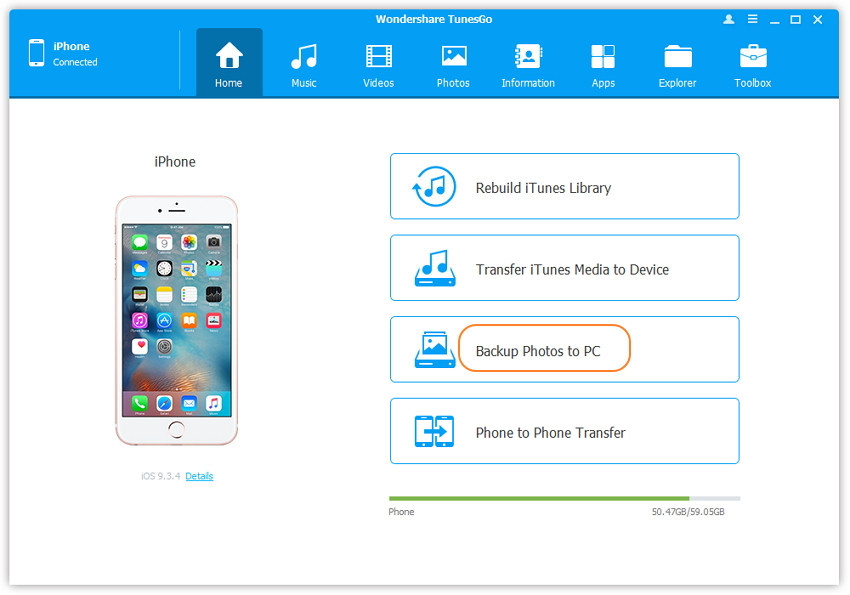
Parte 2: Come Trasferire Più Foto da iPhone a Computer
- Avviare l'applicazione e stabilire la connessione con l’iPhone. Fare clic sulla scheda Foto dalla barra dei menu del software. Verranno mostrate tutte le immagini nel dispositivo. Il riquadro di sinistra ti mostrerà le diverse categorie di immagini memorizzate sull’iPhone.
- La procedura ti darà dettagli su come trasferire le foto da iPhone a PC. Risparmi del tempo nel selezionare delle singole immagini piuttosto che un intero album. Selezionare l'album o la categoria dal riquadro di sinistra. Potrai visualizzare le immagini presenti in questo campo sul lato destro. È possibile contrassegnare le immagini che è necessario e premere il pulsante Esporta. Dall'elenco visualizzato, fare clic sull'opzione Esporta sul PC.
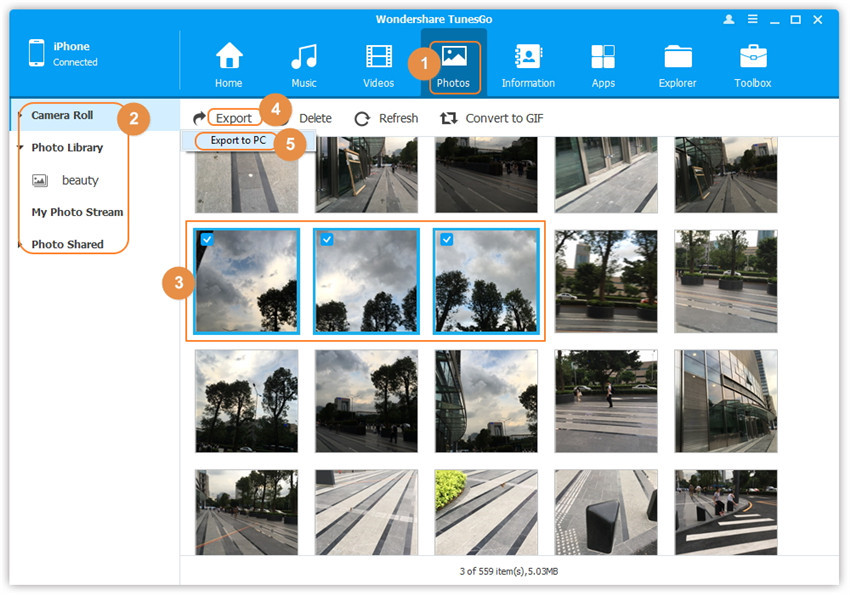
Parte 3: Come Trasferire le Foto da iPhone a PC Windows 10
- Installare iTunes e collegare il dispositivo iPhone a un computer in esecuzione con il sistema operativo Windows 10.
- Avviare Windows Explorer dal menu o dalla barra delle applicazioni.
- Dal lato sinistro, fare clic su ">" accanto alla funzione "Questo PC".
- Dalla lista, scegliere l'iPhone collegato.
- Fare clic su Archivio Interno e selezionare la funzione DCIM.
- Scegliere una qualsiasi cartella. Tutte contengono delle immagini. È possibile scegliere una singola immagine, più immagini utilizzando il tasto di controllo, o l'intera cartella. Fare clic su Copia e scegliere una posizione dove salvare.
- Toccare Copia dopo aver stabilito il percorso o la cartella dove salvare i file.
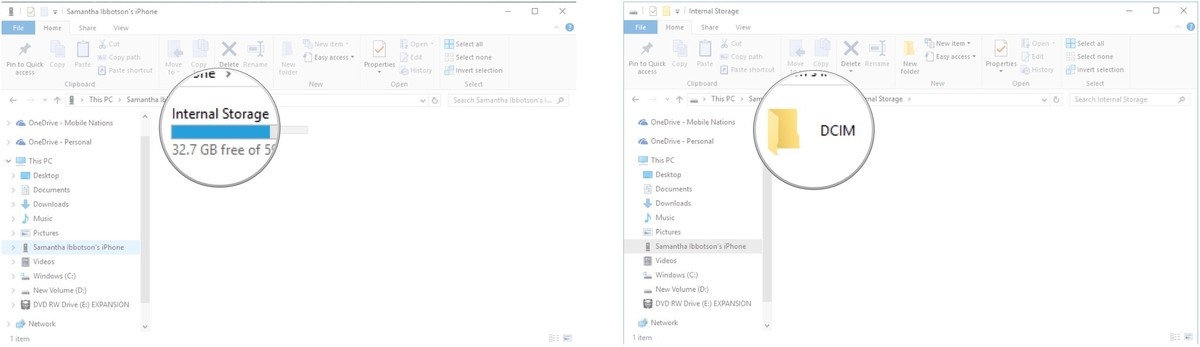
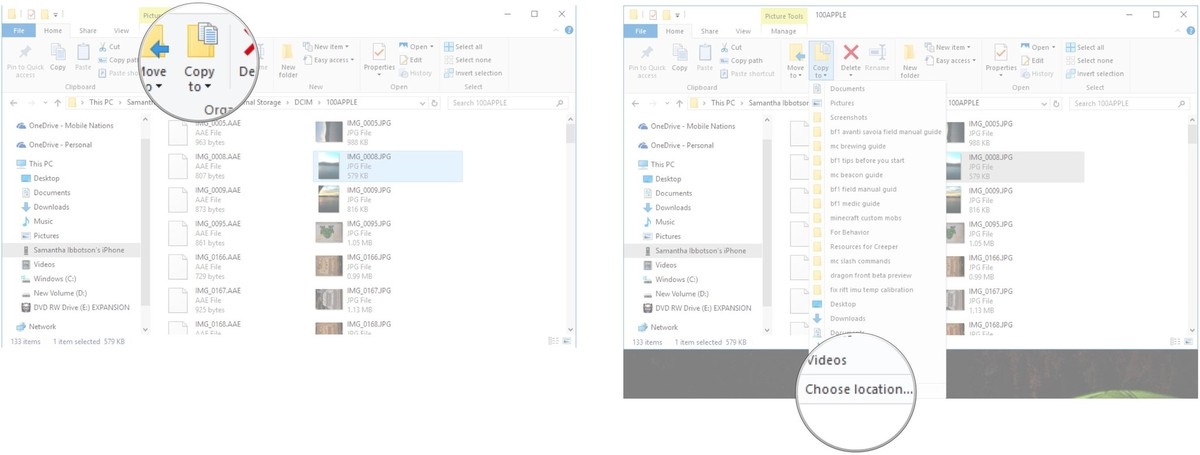
Parte 4: Come Trasferire le Foto da iPhone a PC Windows 8
- Collegare iPhone al PC Windows 8.
- Quando il computer rileva il dispositivo, andare ad esplora file per trovare il dispositivo elencato sotto la funzione "Questo PC".
- Fare clic con il tasto destro del mouse sul dispositivo e scegliere l’opzione "Importa immagini e video ".
- Dalla finestra di dialogo selezionare "Rivedi, organizza e raggruppa elementi da importare" e fare clic su Avanti.
- Fare clic sul link Altre Opzioni nella parte inferiore per scegliere una posizione di salvataggio diversa dalla destinazione predefinita.
- Nella nuova schermata, selezionare le immagini che si desidera importare, quindi premere il pulsante "Importa".
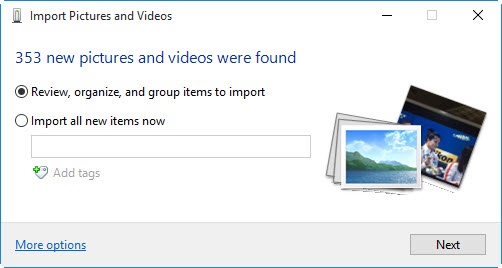
Parte 5: Come Trasferire le Foto da iPhone a PC Windows 7
- Collegare l’iPhone a Windows 7 PC. La schermata AutoPlay appare sullo schermo.
- Dalla finestra, scegliere l’opzione "Importa Immagini e Video".
- Nella schermata successiva, fare clic sul link Impostazioni e modificarlo in Rollino della Fotocamera. Andrà diritto allaimportazione delle immagini da iPhone al computer.
- Dopo aver completato l'installazione, fare clic su OK per iniziare la procedura di trasferimento.
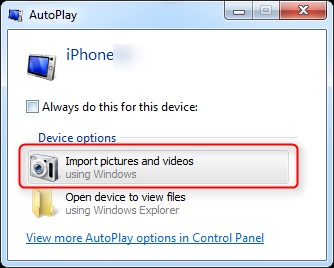
Come ora che sei in possesso delle conoscenze su come trasferire le immagini da iPhone al computer utilizzando diversi metodi, scegliere il migliore dipende da quale sistema operativo stai utilizzando e ciò che ti fa maggiormente comodo. Indipendentemente da ciò, utilizzare TunesGo della Wondershare è la risposta appropriata, in quanto è in grado non solo il trasferire foto, ma anche di una infinità di informazioni dal dispositivo. Inclusi messaggi, video, file musicali e persino creare un backup per liberare spazio.
Scarica il software di trasferimento iPhone oggi per sperimentare la potenza della gestione del telefono. Condividi la guida con i tuoi amici, familiari e colleghi, in quanto migliorerà il modo in cui desiderano trasferire contenuti dall’iPhone.








Nicola Massimo
staff Editor